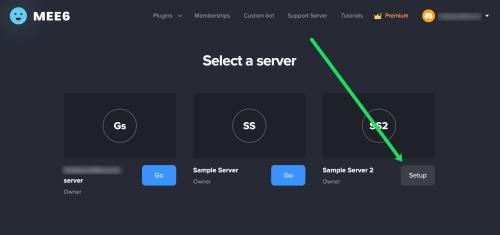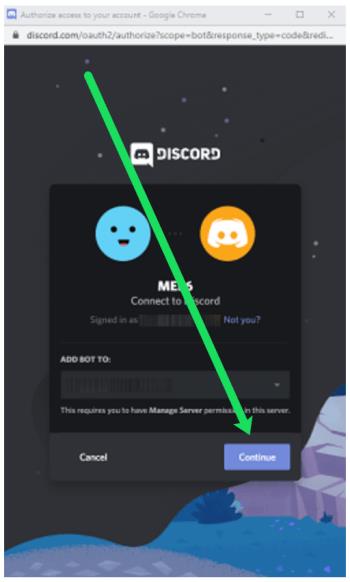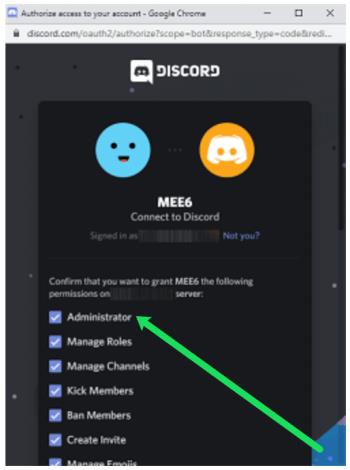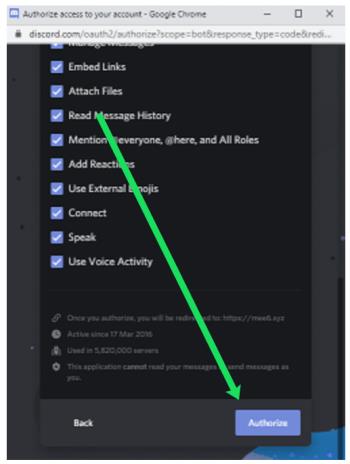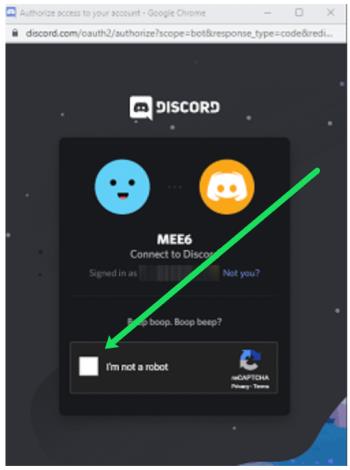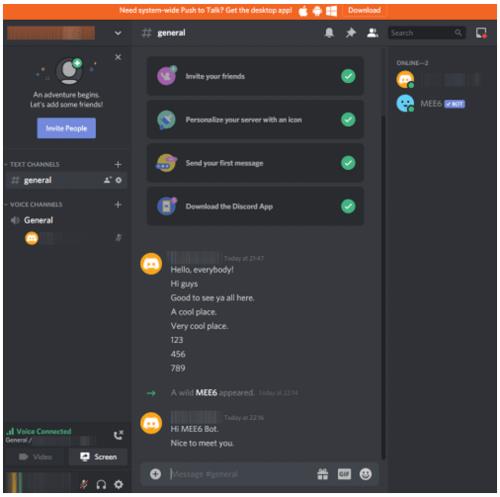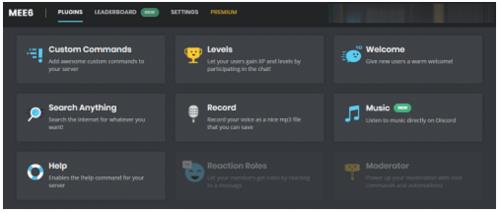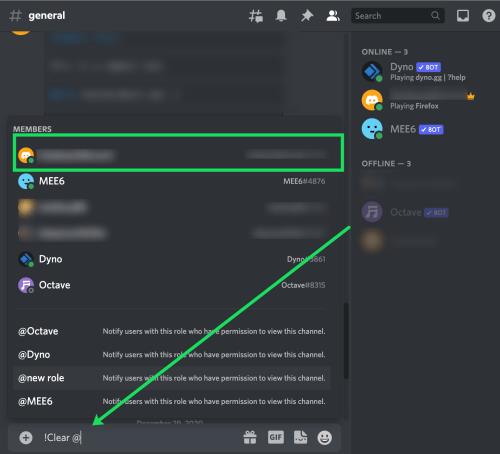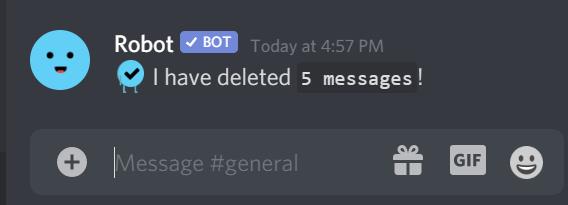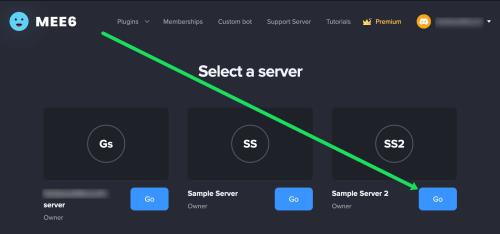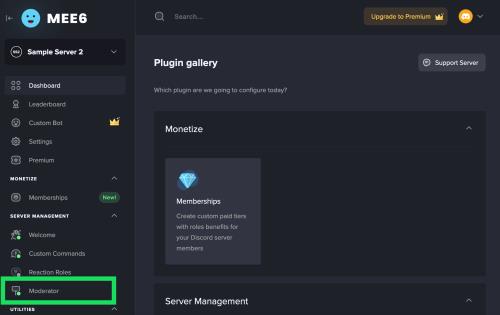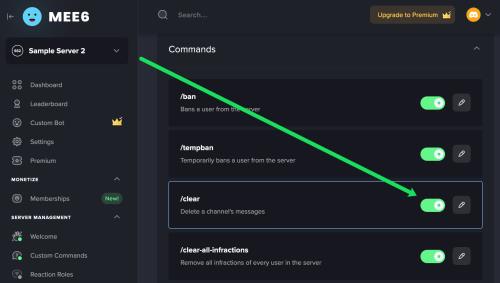Η διαγραφή μηνυμάτων σε οποιαδήποτε πλατφόρμα είναι μερικές φορές απαραίτητη για να ελευθερώσετε χώρο, να ανακαλύψετε ξανά τον εαυτό σας ή να εξαλείψετε την ακαταστασία πολλών ετών. Η διχόνοια δεν είναι διαφορετική. ορισμένοι χρήστες αισθάνονται υποχρεωμένοι να διαγράψουν όλα τα μηνύματά τους κάποια στιγμή. Αν και είναι χρήσιμο, το Discord δεν αρέσει στους χρήστες του να διαγράφουν μηνύματα. Εάν παραβιάσετε τους κανόνες, ενδέχεται να αντιμετωπίσετε προβλήματα με τους διαχειριστές της πλατφόρμας.
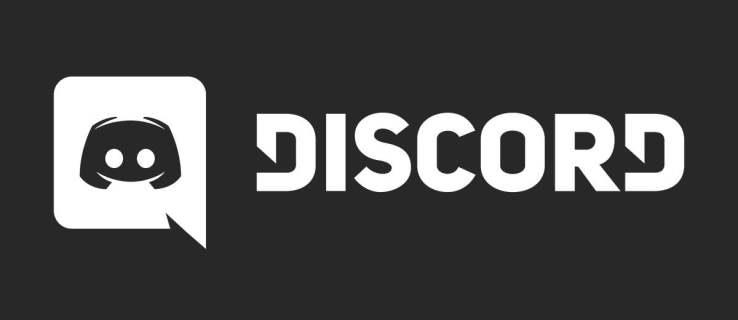
Ωστόσο, τα bots μπορούν να σας βοηθήσουν να διαγράψετε μαζικά μηνύματα εάν είστε κάτοχος διακομιστή ή Διαχειριστής. Μερικοί μπορούν ακόμη και να κλωνοποιήσουν ένα κανάλι και να αφαιρέσουν όλα τα μηνύματα στη διαδικασία. Υπάρχουν πολλές επιλογές, αλλά εδώ θα καλύψουμε τις πιο δημοφιλείς και ισχυρές.
Διαγραφή όλων των άμεσων μηνυμάτων με χρήση ρομπότ
Δυστυχώς, το Discord δεν μας δίνει τις πιο απλές επιλογές για να διαγράψουμε όλα τα μηνύματα. Η διχόνοια όχι μόνο αποθαρρύνει τέτοιες προσπάθειες, αλλά μπορεί επίσης να σας βάλει σε μπελάδες. Η χρήση σεναρίων και άλλων μεθόδων μπορεί να σας οδηγήσει σε ζεστό νερό. Στη χειρότερη περίπτωση, ενδέχεται να αντιμετωπίσετε τερματισμό λογαριασμού.
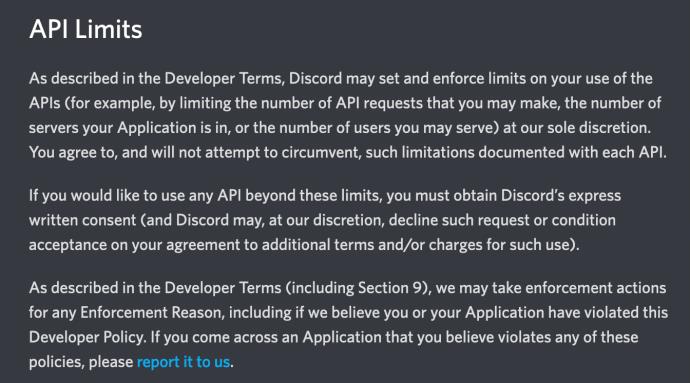
Δείτε τους Όρους Προγραμματιστή του Discord εδώ .
Το Discord αποθαρρύνει τη χρήση self-bots (ένας λογαριασμός χρήστη που εκτελείται σε ένα διακριτικό API). Σήμερα, το Discord θέλει όλα τα bots να παρακολουθούνται και να επισημαίνονται μέσω της πανταχού παρούσας πύλης προγραμματιστών. Ένα self-bot παρακάμπτει αυτούς τους κανόνες, επιτρέποντας σε εσάς και σε οποιονδήποτε άλλο χρήστη να υποβάλετε αιτήματα API και να αυτοματοποιήσετε πολλές εργασίες.
Με τα αυτόματα ρομπότ εκτός θέματος, υπάρχει τρόπος να διαγράψετε μαζικά άμεσα μηνύματα; Εν ολίγοις, ναι. Το API του Discord σάς επιτρέπει να κάνετε αιτήματα POST. Αυτά τα αιτήματα ενεργοποιούν ένα συμβάν που ονομάζεται Μαζική Διαγραφή μηνύματος. Με αυτόν τον τρόπο, μπορείτε να διαγράψετε μαζικά άμεσα μηνύματα, αλλά υπάρχει όριο δύο εβδομάδων. Αυτό το αίτημα POST δεν μπορεί να στοχεύσει μηνύματα που είναι παλαιότερα των 14 ημερών.
Ωστόσο, μπορείτε να κάνετε ουρά και να διαγράψετε παλαιότερα μηνύματα με το χέρι. Είναι σημαντικό να σημειωθεί ότι το Discord δεν επιτρέπει την πλήρη αφαίρεση του DM. Έτσι, το καλύτερο στοίχημά σας είναι να το κάνετε σε μικρές παρτίδες και με διαλείμματα μεταξύ των συνεδριών. Τότε θα αποφύγετε τυχόν προβλήματα με το Discord.
Λάβετε υπόψη ότι εάν έχετε ιστορικό συνομιλιών που εκτείνεται σε πολλά χρόνια και χιλιάδες μηνύματα, μπορεί να χρειαστεί χρόνος για να το διαγράψετε εντελώς. Στην ενότητα Συχνές ερωτήσεις, θα συζητήσουμε ορισμένους από τους περιορισμούς της κατάργησης μηνυμάτων στο Discord.
Κλωνοποιήστε ένα κανάλι
Μία από τις απλούστερες μεθόδους για τη διαγραφή όλων των μηνυμάτων σε ένα κανάλι είναι η διαγραφή του καναλιού. Αλλά μπορεί να μην θέλετε να δημιουργήσετε ένα νέο. Ευτυχώς, μπορείτε να κλωνοποιήσετε ένα κανάλι στο Discord και μετά να διαγράψετε το αρχικό και όλα τα μηνύματά του.
Δείτε τι πρέπει να κάνετε:
- Ανοίξτε το Discord και μεταβείτε στον διακομιστή που φιλοξενεί το κανάλι.
- Κάντε δεξί κλικ στο κανάλι και επιλέξτε Κλωνοποίηση καναλιού .
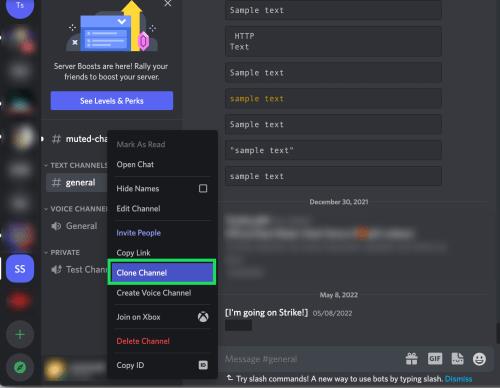
- Επιλέξτε ένα όνομα για το κανάλι σας (μπορείτε να το αλλάξετε ξανά αργότερα, επομένως ίσως είναι καλύτερο να αλλάξετε ελαφρώς το όνομα για να μην το συγχέετε με το αρχικό κανάλι).
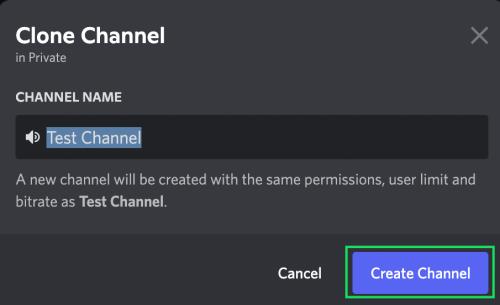
- Στη συνέχεια, μεταβείτε στις Ρυθμίσεις του καναλιού .
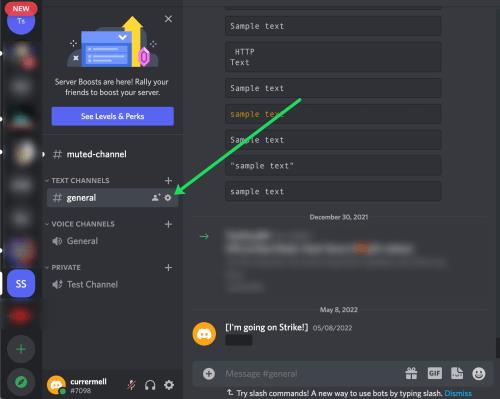
- Τέλος, διαγράψτε το αρχικό κανάλι.
Διαγραφή όλων των μηνυμάτων καναλιού με χρήση ρομπότ
Εάν πρέπει να διαγράψετε όλα τα μηνύματα σε ένα κανάλι στον διακομιστή Discord, μπορείτε να χρησιμοποιήσετε ένα bot. Το Discord δεν έχει προβλήματα όταν πρόκειται να απαλλαγούμε από μηνύματα στους διακομιστές. Εάν διαθέτετε ένα, μπορείτε να αφαιρέσετε μηνύματα καναλιού όπως απαιτείται.
Τα bots έχουν περιορισμούς όσον αφορά το μέγεθος παρτίδας. Μερικοί μπορούν να διαγράψουν έως και 100 μηνύματα με μία κίνηση, ενώ άλλοι μπορούν να καλύψουν 1.000 μηνύματα με μία μόνο εντολή. Το CleanChat Bot ανήκει στην πρώτη ομάδα και το πανίσχυρο MEE6 στο δεύτερο. Τώρα, ας προχωρήσουμε στα bots και ας δούμε τι μπορούν να κάνουν για εσάς.
MEE6 Bot
Το bot MEE6 είναι μια από τις πιο ισχυρές επιλογές που έχετε στη διάθεσή σας εάν θέλετε να καθαρίσετε τα κανάλια του διακομιστή σας. Το bot μπορεί να κάνει έως και 1.000 μηνύματα ανά ενέργεια, αν και μπορείτε να καθορίσετε οποιονδήποτε άλλο αριθμό.
Αυτό το bot σάς επιτρέπει να διαγράφετε αδιάκριτα ή μόνο μηνύματα από συγκεκριμένους χρήστες. Η επιλογή είναι δική σας και θα περιγράψουμε και τις δύο επιλογές.
Για να εγκαταστήσετε το bot MEE6, πρέπει να ακολουθήσετε τα εξής βήματα:
Ανοίξτε το πρόγραμμα περιήγησης στη συσκευή που έχετε επιλέξει και αναζητήστε τον επίσημο ιστότοπο του MEE6 bot. Θα πρέπει να είναι ανάμεσα στα κορυφαία αποτελέσματα. Κάντε κλικ ή πατήστε στον επίσημο ιστότοπο.
- Στη συνέχεια, θα πρέπει να κάνετε κλικ ή να πατήσετε το μπλε κουμπί "Προσθήκη στο Discord". Φυσικά, μπορείτε να αφιερώσετε χρόνο και να εξερευνήσετε τι έχει να προσφέρει το bot. Στην πραγματικότητα, το συνιστούμε αν είναι η πρώτη φορά που εγκαθιστάτε ένα bot στον διακομιστή Discord.
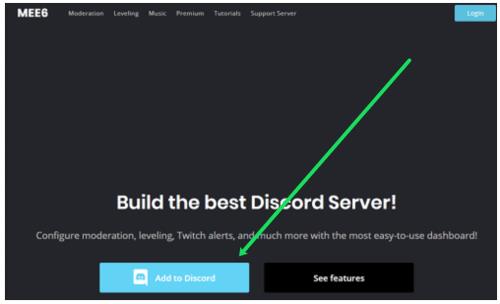
- Η τοποθεσία MEE6 θα ανοίξει μια καρτέλα σε νέο παράθυρο. Εκεί θα λάβετε τη σύνοψη των αιτημάτων άδειας που χρειάζεται το ρομπότ για να λειτουργήσει σωστά. Ελέγξτε εάν είστε συνδεδεμένοι στο λογαριασμό στον οποίο θέλετε να προσθέσετε το bot και διαβάστε τα δικαιώματα.
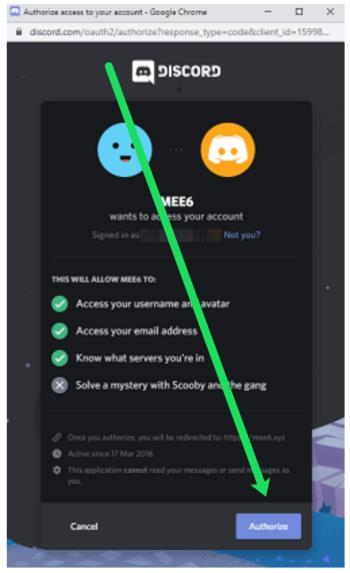 +
+
Τώρα, κάντε κλικ ή πατήστε στο κουμπί Εξουσιοδότηση στην κάτω δεξιά γωνία της οθόνης.
- Θα δείτε τους διακομιστές που σχετίζονται με τον λογαριασμό σας. Κάντε κλικ στην επιλογή Ρύθμιση κάτω από αυτό όπου θέλετε να διαγράψετε τα μηνύματα.
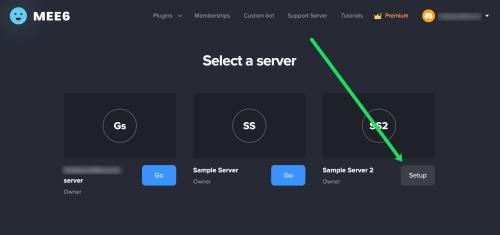
- Αυτό θα ανοίξει ένα άλλο παράθυρο. Εδώ, το Discord θα σας ρωτήσει εάν θέλετε να συνδέσετε το bot στον συγκεκριμένο διακομιστή.
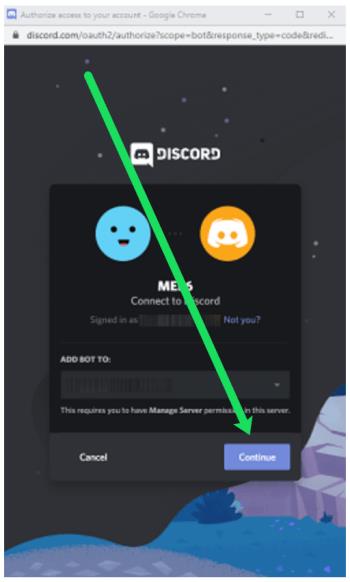
Εάν είστε σίγουροι, κάντε κλικ ή πατήστε στο κουμπί Συνέχεια . Εάν όχι, επιλέξτε άλλο διακομιστή από την αναπτυσσόμενη λίστα.
- Τώρα, το Discord θα εμφανίσει την πλήρη λίστα των δικαιωμάτων που πρόκειται να δώσετε στο bot MEE6. Εάν δεν είστε σίγουροι για ορισμένα από αυτά, μπορείτε να τα καταργήσετε. Ωστόσο, θα πρέπει να αφήσετε επιλεγμένο το πλαίσιο Διαχειριστής .
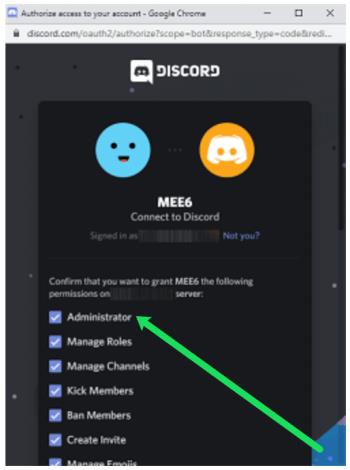
- Αφού κάνετε τις κατάλληλες επιλογές, κάντε κλικ στην Εξουσιοδότηση .
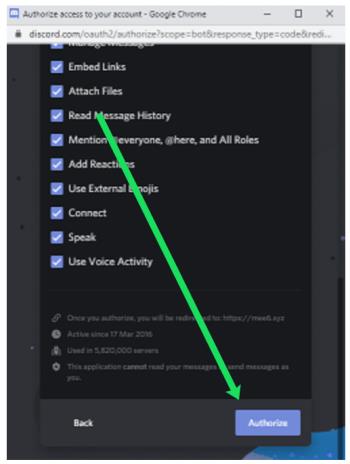
- Στη συνέχεια, το Discord θα σας ζητήσει να επιβεβαιώσετε ότι δεν είστε ρομπότ. Επιλέξτε το πλαίσιο.
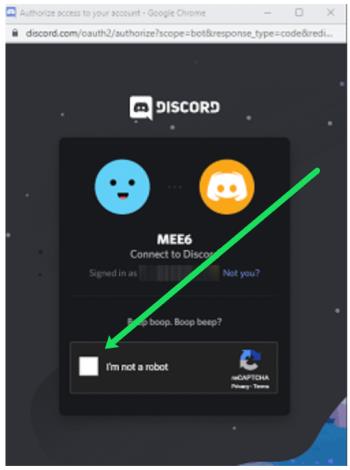
- Θα λάβετε ένα μήνυμα στο Γενικό κανάλι του διακομιστή σας ότι έχει εμφανιστεί το "A wild MEE6". Θα δείτε επίσης το bot στη λίστα των online μελών στη δεξιά πλευρά του παραθύρου Discord.
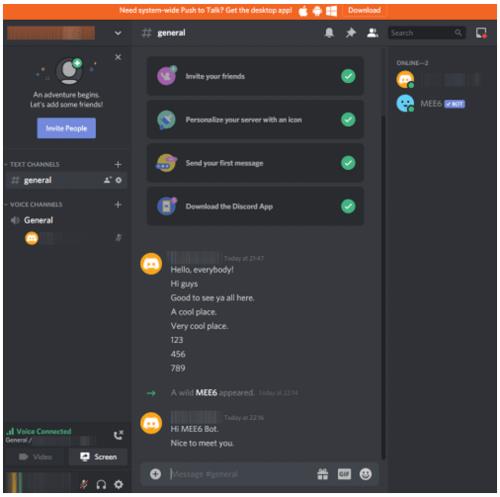
- Αυτό το βήμα είναι προαιρετικό. Μπορείτε να μεταβείτε στον επίσημο ιστότοπο του MEE6 για να διαχειριστείτε τις ρυθμίσεις του bot. Θα ανοίξει αυτόματα σε μια νέα καρτέλα όταν εξουσιοδοτήσετε το bot. Θα πρέπει να μοιάζει με αυτό:
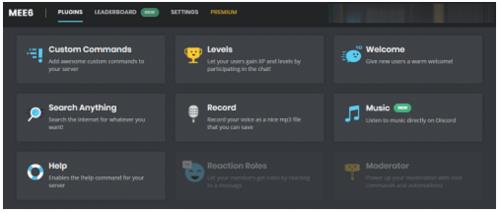
Η σελίδα θα εμφανίζει το όνομά σας Discord στην επάνω δεξιά γωνία και το όνομα του διακομιστή σας στα αριστερά. Κάτω από αυτά, θα δείτε όλες τις ρυθμίσεις που μπορείτε να τροποποιήσετε. Μόλις είστε ικανοποιημένοι, μπορείτε να επιστρέψετε στον διακομιστή σας και να ξεκινήσετε τη διαγραφή μηνυμάτων.
- Μπορείτε να χρησιμοποιήσετε δύο εντολές για να διαγράψετε μηνύματα από το κανάλι. Η εντολή '!clear (number)' θα διαγράψει τον καθορισμένο αριθμό των πιο πρόσφατων μηνυμάτων από ένα κανάλι.

Πατήστε Enter ή Send για να εκτελέσετε την εντολή. Αυτό θα διαγράψει μόνο το τελευταίο μήνυμα.
- Εάν θέλετε να διαγράψετε τα μηνύματα ενός συγκεκριμένου χρήστη, θα πρέπει να χρησιμοποιήσετε την εντολή ' !clear @[username ]'. Αυτό θα διαγράψει τα 100 πιο πρόσφατα μηνύματα του χρήστη.
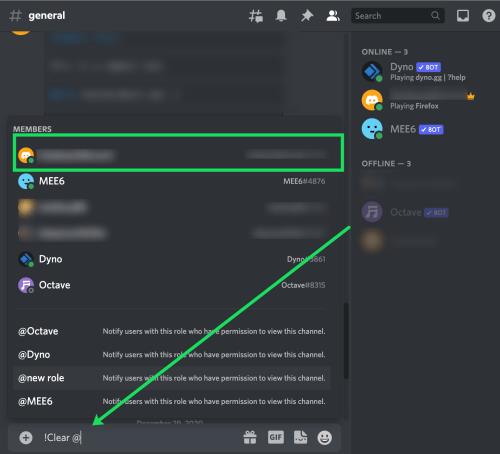
Εάν είναι επιτυχής, θα δείτε αυτό:
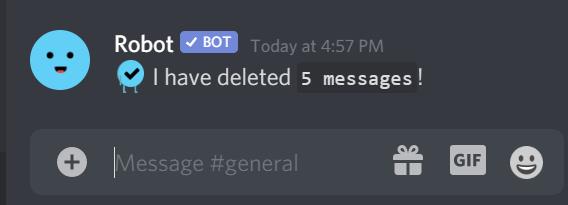
Να θυμάστε ότι το MEE6 μπορεί να διαγράψει μηνύματα μόνο για τις τελευταίες δύο εβδομάδες.
Το Mee6 δεν λειτουργεί;
Πολλοί χρήστες έχουν ρωτήσει γιατί το Mee6 δεν ακολουθεί την εντολή '!clear'. Ευτυχώς, ένας από τους διακομιστές μας είχε πρόσφατα το ίδιο πρόβλημα. Δεν συνέβη τίποτα, όσες φορές κι αν πληκτρολογήσαμε την εντολή στο πλαίσιο κειμένου. Τα καλά νέα είναι ότι είναι μια πολύ απλή λύση.
Για να διορθώσετε το Mee6, κάντε αυτό:
Μεταβείτε στον ιστότοπο του Mee6 και συνδεθείτε όπως κάναμε παραπάνω. Στη συνέχεια, κάντε αυτό:
- Επιλέξτε τον διακομιστή.
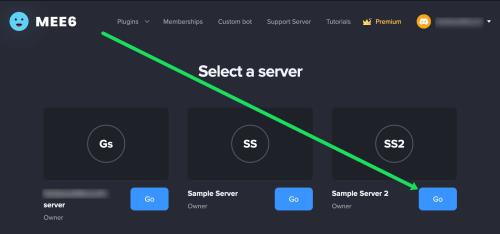
- Μόλις φτάσετε στον Πίνακα εργαλείων, κάντε κύλιση προς τα κάτω μέχρι να δείτε " Επόπτη ".
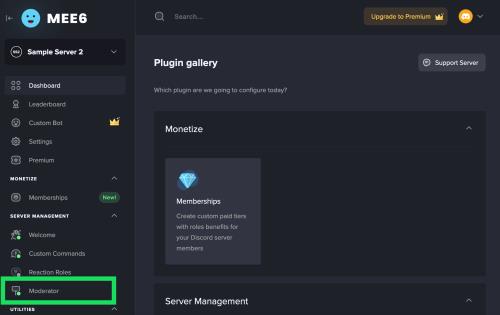
- Κάντε κύλιση μέχρι κάτω στην ενότητα Εντολές και αλλάξτε το διακόπτη δίπλα στο !Διαγραφή .
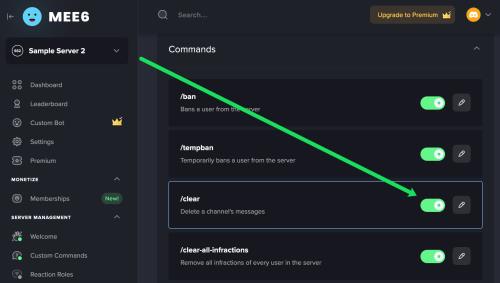
Τώρα, μπορείτε να χρησιμοποιήσετε την εντολή '!clear'. Εάν τα μηνύματα στάλθηκαν εντός των τελευταίων δύο εβδομάδων, το Mee6 θα τα φροντίσει για εσάς. Εάν όχι, το Mee6 θα σας ενημερώσει ότι αντιμετωπίζει περιορισμούς.
Πρόσθετες συχνές ερωτήσεις
Σε αυτήν την ενότητα, έχουμε συμπεριλάβει περισσότερες απαντήσεις στις ερωτήσεις σας.
Μπορώ να διαγράψω μηνύματα χωρίς δικαιώματα διαχειριστή;
Εν ολίγοις, χρειάζεστε δικαιώματα διαχειριστή για να διαγράψετε μηνύματα. Τα ρομπότ που μπορούν να διαγράψουν μηνύματα από τα κανάλια θα ζητήσουν δικαιώματα διαχειριστή με τον ένα ή τον άλλο τρόπο. Ως τακτικός χρήστης, δεν μπορείτε να διαγράψετε μηνύματα από έναν διακομιστή. Μπορείτε να τα αφαιρέσετε από το ιστορικό σας, αλλά θα παραμείνουν στους διακομιστές του Discord.
Εάν διαγράψω ένα μήνυμα, εξαφανίζεται και για τον άλλο χρήστη;
Η κατάργηση ενός άμεσου μηνύματος ή μηνυμάτων από την πλευρά του Discord δεν θα τα διαγράψει από το προφίλ του άλλου ατόμου. Το Discord δεν επιτρέπει στους χρήστες του να τροποποιούν τους λογαριασμούς άλλων χρηστών. Τα μηνύματα που αφαιρείτε από τον λογαριασμό σας θα παραμείνουν στους διακομιστές του Discord και το άλλο άτομο θα μπορεί να έχει πρόσβαση σε αυτά κατά την κρίση του.
Το Discord παρέχει επιλογή διαγραφής όλων των μηνυμάτων;
Το Discord δεν υποστηρίζει την εγγενή διαγραφή όλων των μηνυμάτων. Ωστόσο, τα bots μπορούν να το κάνουν σε όγκους διαφόρων μεγεθών. Ορισμένα ρομπότ μπορούν ακόμη και να κλωνοποιήσουν ένα κανάλι, εξαλείφοντας έτσι όλα τα μηνύματα στη διαδικασία.
Διαγράψτε τα μηνύματα με ευκολία
Η διαγραφή όλων των μηνυμάτων από το Discord, ενώ είναι δυνατόν, μπορεί να είναι μια τρομακτική εργασία. Δεν μπορείτε να χρησιμοποιήσετε ένα bot για να διαγράψετε άμεσα μηνύματα, καθώς η πλατφόρμα δεν το επιτρέπει. Ωστόσο, μπορείτε να διαγράψετε μαζικά μηνύματα καναλιού με bots. Μπορείτε ακόμη και να κλωνοποιήσετε κανάλια.
Καταφέρατε να διαγράψετε όλα τα μηνύματά σας; Ποιο ρομπότ ή ρομπότ έχετε εγκαταστήσει για να σας βοηθήσει να καθαρίσετε τους διακομιστές και τα κανάλια σας; Ενημερώστε μας στην παρακάτω ενότητα σχολίων.

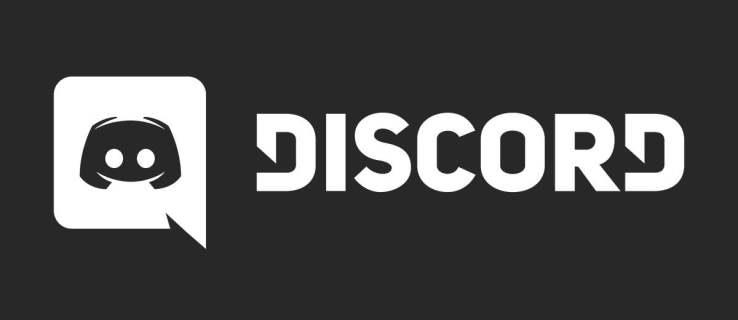
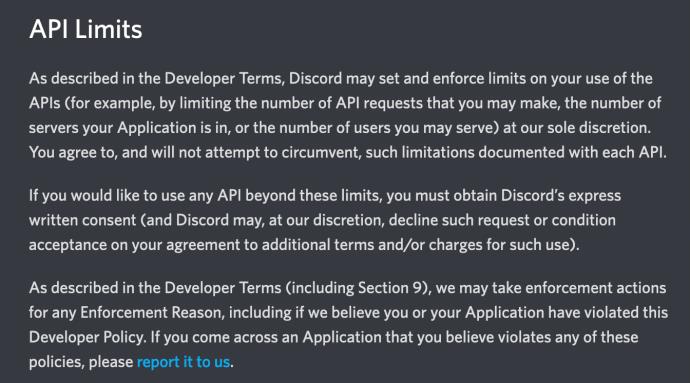
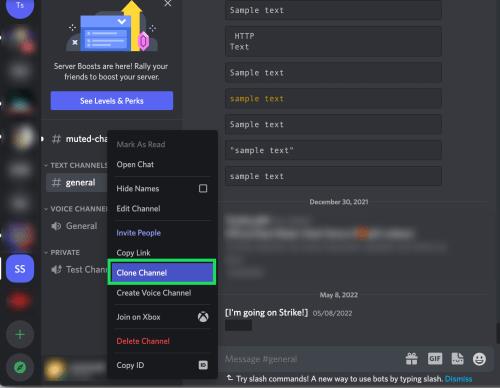
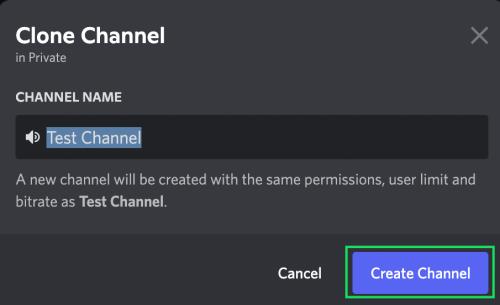
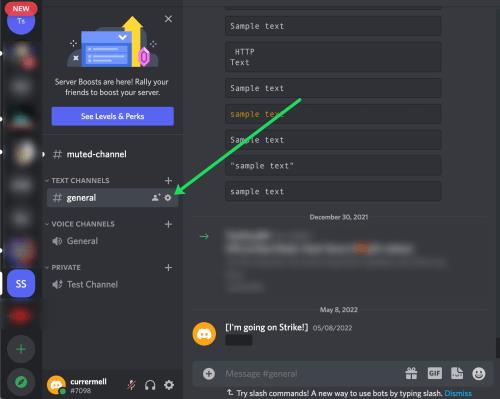
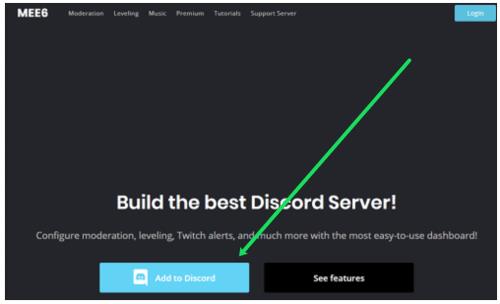
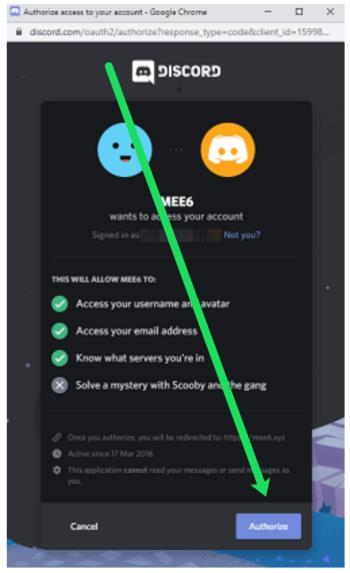 +
+